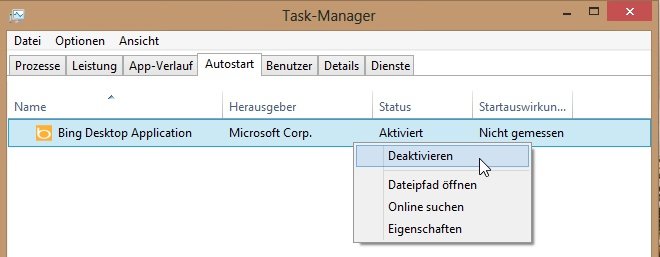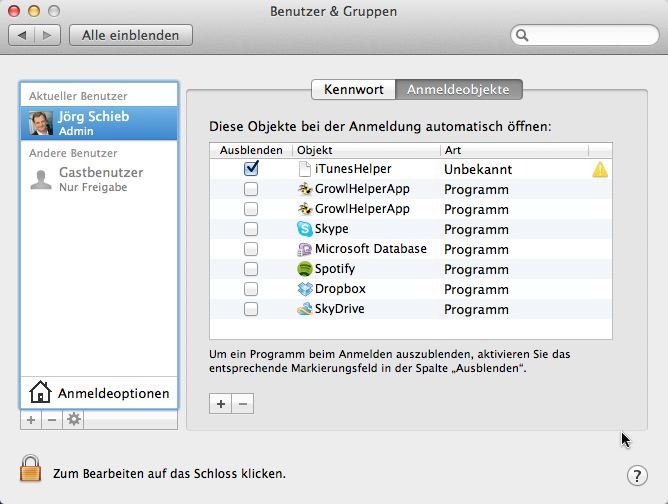28.04.2013 | Tipps
Seit Windows Vista schützt die Benutzerkontensteuerung das System vor unberechtigten Änderungen an Programmen und Systemdateien. So müssen Sie selbst als Administrator für jedes Programm, das erhöhte Rechte braucht, auf „Fortsetzen“ klicken. Sie möchten ein solches Programm beim Systemstart ohne diesen Bestätigungs-Klick öffnen?
19.01.2013 | Tipps
In Windows 7, Vista und XP können Sie Dateien oder Programme beim Systemstart automatisch mitstarten lassen, indem Sie eine Verknüpfung im Startmenü-Ordner „Autostart“ anlegen. In Windows 8 gibt es allerdings kein Startmenü. Wie gehen Sie hier vor?
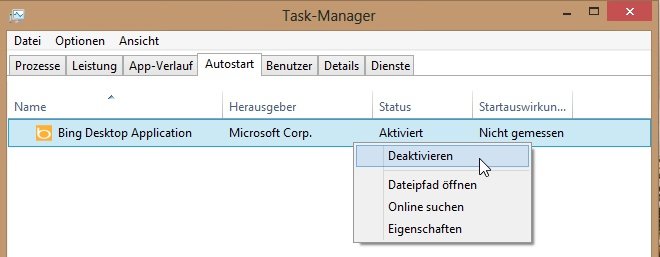
14.01.2013 | Tipps
Viele Programme wollen beim Einschalten des Computers gleich mit gestartet werden. Deswegen tragen sie sich in die Autostart-Liste ein. In Windows 8 ist es einfacher geworden, festzulegen, welche Anwendungen automatisch gestartet werden dürfen – und welche nicht.

28.10.2012 | Tipps
Ist der Autostart auf Ihrem PC ausgeschaltet? Viele Viren führen bösartigen Code aus, wenn ein infizierter USB-Stick, ein Netzlaufwerk oder ähnliches angeschlossen wird. Falls der Autostart bei Ihnen noch nicht deaktiviert ist, sollten Sie das nachholen. Das ist ohne viel Aufwand möglich – egal, welche Windows-Version Sie verwenden.
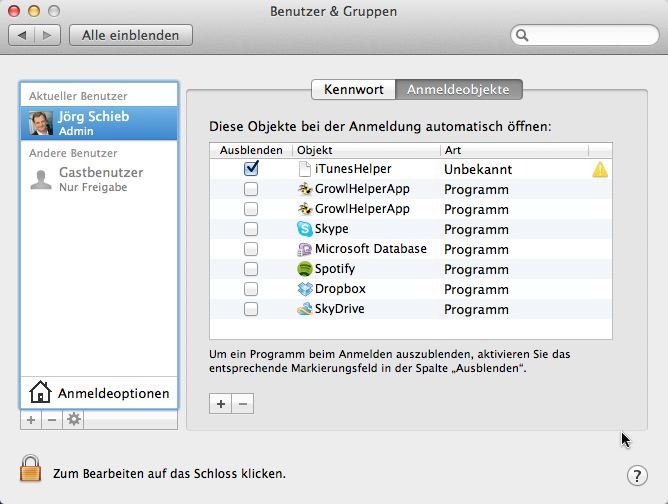
04.05.2012 | Tipps
Viele Apps richten Ihren Mac so ein, dass sie beim Hochfahren des Computers gleich mit gestartet werden. Für einige mag das praktisch sein, andere hingegen können sogar hinderlich sein. Zum Beispiel wenn Mac OS so langsam startet, dass Sie einen Kaffee kochen können, bis das System komplett hochgefahren ist. Leider haben nicht alle Apps einen Schalter, um den Autostart abzuschalten. Gut, dass Apple vorgesorgt hat: Man kann zentral aussuchen, welche Programme beim Systemstart außen vor bleiben sollen.
24.09.2010 | Tipps
Beim Anstöpseln eines USB-Sticks oder beim Einlegen einer DVD erscheint immer das Autostart-Dialogfenster mit Standardaktionen wie „Im Explorer anzeigen“ oder „Fotos importieren“. Wer auf die Vorschläge verzichten kann, schaltet das Autostartfenster mit folgenden Schritten ab.
26.10.2009 | Tipps
Damit nach dem Windows-Start gleich alle wichtigen Programme bereitstehen, lassen sich mit der Autostartfunktion die Lieblingsprogramme automatisch mitstarten. In welcher Reihenfolge gestartet wird, entscheidet Windows. Wer lieber selbst festlegen möchte, welche Anwendungen zu Beginn und welche am Schluss erscheinen, kann mit einem Gratisprogramm die Autostartreihenfolge bestimmen.